Dell Precision 370 User Manual
Page 151
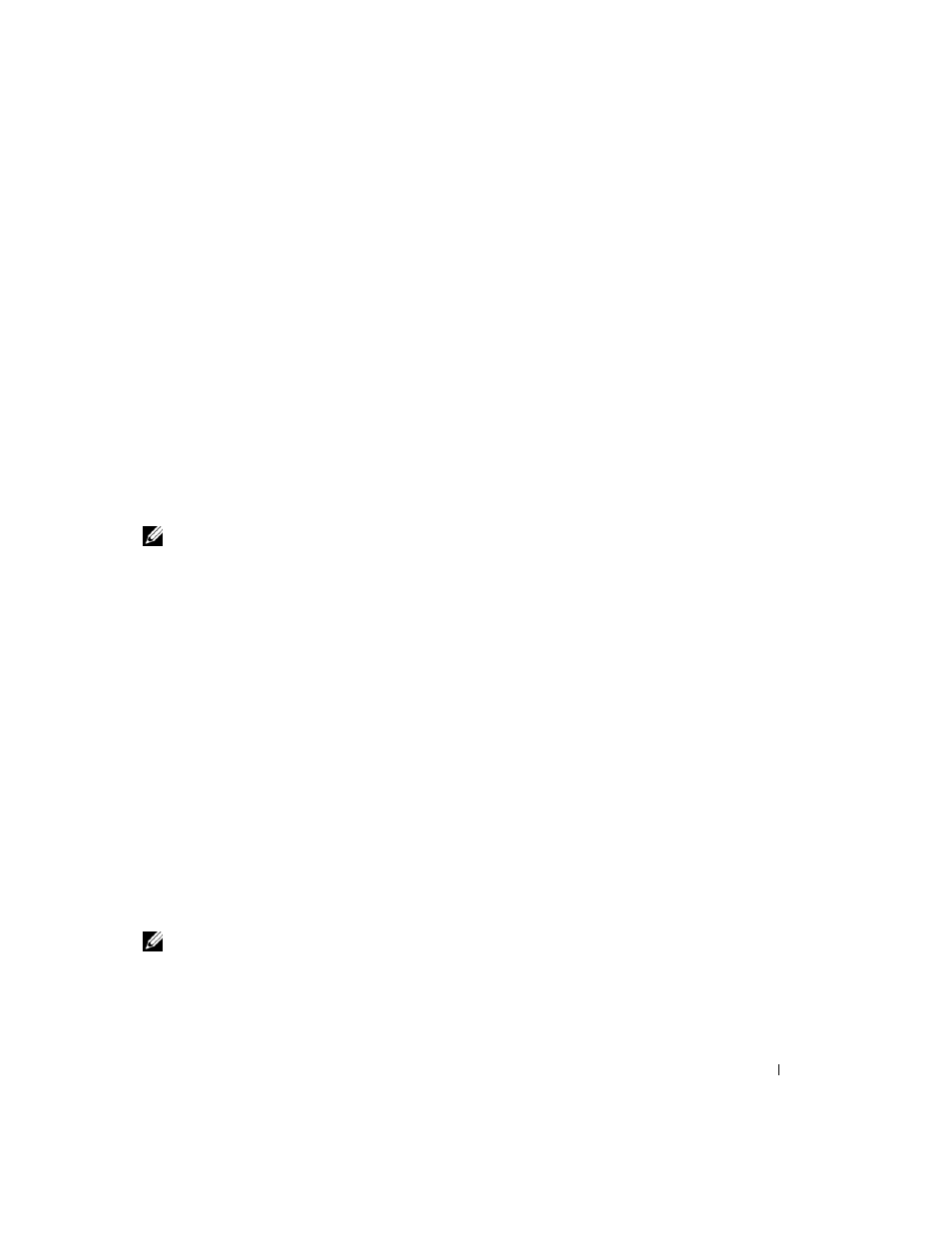
Guida di consultazione rapida
29
Il programma Dell Diagnostics consente di:
•
Eseguire controlli rapidi o verifiche complete su una o tutte le periferiche
•
Scegliere quante volte eseguire una verifica
•
Visualizzare o stampare i risultati delle verifiche o salvarli in un file
•
Sospendere la verifica se viene rilevato un errore o interromperla se si verifica
un certo numero di errori
•
Accedere in linea a schermate della Guida che descrivono le verifiche e come eseguirle
•
Leggere messaggi di stato che informano se le verifiche sono state completate correttamente
•
Ricevere messaggi di errore se vengono rilevati problemi
Avvio del programma Dell Diagnostics dal disco rigido
1
Accendere (o riavviare) il computer.
2
Quando viene visualizzato il logo DELL™, premere immediatamente
NOTA:
se viene visualizzato un messaggio che indica che la partizione dello strumento di diagnostica
Se si attende troppo a lungo e viene visualizzato il logo del sistema operativo, attendere
che compaia il desktop di Microsoft Windows. Quindi spegnere il computer e riprovare.
Per ulteriori informazioni sullo spegnimento del computer, consultare la
Guida dell'utente.
3
Quando viene visualizzato l'elenco delle unità di avvio, evidenziare Boot to Utility Partition
(esegui l'avvio dalla partizione dell'utilità) e premere
4
Quando viene visualizzato il menu principale di Dell Diagnostics, scegliere il tipo di verifica
da eseguire. Per ulteriori informazioni sulle verifiche, consultare la
Guida dell'utente.
Avvio del programma Dell Diagnostics dal CD Drivers and Utilities
1
Inserire il CD
Drivers and Utilities.
2
Spegnere e riavviare il computer. Per ulteriori informazioni sullo spegnimento del computer,
consultare la
Guida dell'utente.
3
Quando viene visualizzato il logo DELL premere immediatamente
Se si attende troppo a lungo e viene visualizzato il logo di Windows, attendere la
visualizzazione del desktop di Windows. Quindi spegnere il computer e riprovare.
Per ulteriori informazioni sullo spegnimento del computer, consultare la
Guida dell'utente.
NOTA:
i punti seguenti modificano la sequenza di avvio solo temporaneamente, infatti al successivo
avvio del computer verrà rispettata la sequenza di periferiche definita nella configurazione del sistema.
